Dĩ nhiên là có rất nhiều cách. Mình thường dùng cách này, hơi mất thời gian chút (chừng 5 phút) nhg bất kể BG màu gì cũng xử lý được và cho chất lượng khá tốt.
Xin giới thiệu để các bạn vọc thử.
Ảnh minh họa (Ảnh này mình lấy trên mạng để làm VD chứ kg phải tự chụp)

Các bước thực hiện :
1/Ctr+J rồi Ctrl+Shift+U (Tạo layer copy (layer 1) và chuyển màu B&W cho layer này)
2/ Tạo Layer Mask (nhấp vào cái nút có đánh dấu hình vuông màu tím đó)
Sau khi tạo Layer Mask xong các bạn làm như sau:
+ Nhấn phím B (để chọn cọ Brush)
+ Nhấn phím D (trả hộp màu background và foreground về mặc định B&W)
+ Nhấn phím X (hoán đổi để màu đen lên trên)
+ Quét chuột (brush) vào người mẫu trên ảnh (lúc này người mẫu có màu B&W), quét đến đâu các bạn sẽ thấy người mẫu có màu đến đấy.
Ảnh mjnh họa (mình đang quét chỉ 1 nữa phía trên của mẫu)

3/ Có thể dùng thêm lệnh Ctrl+B để nhanh chóng (5 giây) chuyển màu BG như thế này
Ảnh này mình minh họa đã thêm chút xanh hoặc nâu cho BG bằng lệnh Ctr+B (Color Balance)

Lưu ý :
Nếu gặp trở ngại khi dùng Brush thì các bạn nhớ kiểm tra xem mode của cọ Brush có phải là Normal hay kg nhá! (nếu kg phải là Normal thì phải chọn lại mode Normal cho Brush)
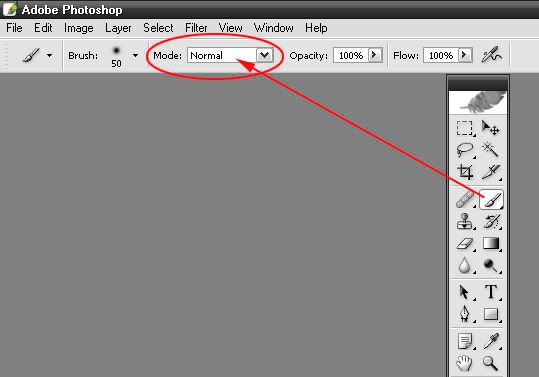
Chúc các bạn thành công.
Không có nhận xét nào:
Đăng nhận xét